ヘンリー・ソロー『森の生活』
最近「Living with 100 Items or Less」などとシンプルライフを紹介する記事を見ることがありますが、実際自分が何アイテム持っているか把握していないのが現状です。
そこで、シンプルライフのバイブル「森の生活」を読み直してみました。
作者のヘンリー・デイヴィッド・ソローは、19世紀のアメリカのアメリカ合衆国の作家・思想家・詩人・博物学者です。昨年は、生誕200周年でした。
元祖田舎暮しというイメージがありますが、それまでにいろいろな経緯があったみたいです。
ソローはハーバード大学を卒業すると、教師として働きだしました。
ところが、教育に対する考え方の違いからわずか2週間で教師を辞めてしまいます。
その後兄と学校を設立したりしましたが、兄が死去したため閉校。家庭教師をしたりもしましたが、コンコードに戻ってきます。
無職になった彼は、ウォールデン湖に小屋を建て、一人暮しを始めます。
実験として2年程森で暮らしたみたいです。引きこもりではなく、多い時には1日20人以上も来客があったそうです。また、「一年に六週間ぐらい働けば、生活費はすべてまかなえる(For more than five years I maintained myself thus solely by the labor of my hands, and I found that, by working about six weeks in a year, I could meet all the expenses of living.)」と既に新しい(?)働き方改革を実践していたそうです。
日記からは、心からこの自由な暮らしを味わっていたのが感じられます。
英語版は、アマゾンで無料ダウンロードできます。ただし、古典なので単語や言い回しがわかりづらいです。
血統書の見方
血統証明書とは、犬の「戸籍」です。3代さかのぼった家系、つまり父母、祖父母、曾祖父母が明記されています。
何も説明がないとかわかりにくいので、調べたときのメモを残していきます。

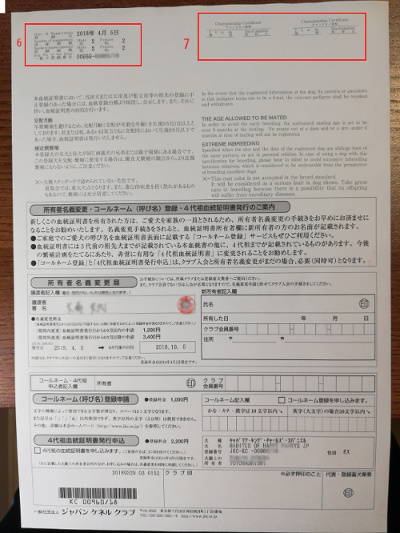
1. 犬の名前
「犬の名前 of 犬舎名」の組み合わせが、その犬の正式な犬名です。
2. この犬のデータ
上から順番に、犬種名、登録番号、性別、生年月日、毛色が記されています。
うちの犬の場合、キャバリア キング チャールズ スパニエルと記載されています。 2017年12月26日生まれです。
3. この犬のデータ2
上から順番に、繁殖者、所有者、譲渡年月日が記されています。
4. 父親の血統図
父方の曾祖父母までの情報が記されています。
5. 母親の血統図
母方の曾祖父母までの情報が記されています。
6. 兄弟犬の情報
うちの場合オス、メスともに2と記載があるので、4匹兄妹がいることがわかります。
7. チャンピオン称号
とくに無いので空欄です。
以上が、血統書の表と裏面の見方です。少しでも愛犬の生い立ちを知る情報となるかと思います。
Single-Period Inventory Model (一期間在庫モデル)
Single-Period Modelは、普段目にすることが多いです。
例えば、パン屋のパンは、当日に売り切ってしまいます。
新聞やシーズン物のクリスマスツリーも、このモデルに当てはまります。
では一体どれくらいの在庫が最適でしょうか。
ケーキ屋を例にして説明していきます。
ケーキの販売価格が1000円、原価が600円とします。
夕方に半額の500円で全て売り切るビジネスモデルとします。
毎日平均25個売れ、標準偏差は4個とします。
Cs = cost of shortage = 1000 - 600 = 400
Co = cost of overage = 600 - 500 = 100
service level = Cs/(Cs + Co)
= 400/(400 + 100)
= 0.8
エクセルの場合、=NORMSINV(0.8)とすると、Z=0.841621を求めることができます。
optimal stocking level = 25 + 0.841621(4)
= 28.366
となり、29個のケーキを準備するのが理想と言えます。
ちなみに原価が700円で、他の条件が全て同じ場合は、26個のケーキを準備するのが理想と言えます。
気合いではなく、冷静にプロジェクト短縮の可能性を計算するには
IT業界では誰しも1度や2度のデスマーチを経験することがあります。
一度も経験したことがないあなたは、非常にラッキーでしょう。
今日は、プロジェクトの納期を短縮できる可能性について考えていきます。
予想されるプロジェクト期間が62週間で、分散(variance)が81週という大規模プロジェクトがあると仮定します。「予定より18週間早くしてほしい」という要望が挙がってきたとします。実現可能性は、何%でしょうか。
「弊社は100%やりますよ。」と答えた場合、デスマーチが待っています。
ここでは、Zスコアを使って計算します。
Zスコアとは、標準偏差の数が母平均より上または下である度合いのことです。
母平均と母集団の標準偏差がわかれば、Zスコアを計算できます。
母集団のすべての観測値を観測することが不可能な場合、無作為抽出を使用して標準偏差を推定できます。
Z = (Due date - expected completion date)/sqrt(project variance)
= ((62 - 18) - 62)/sqrt(81)
= (44 - 62)/9
= -18/9
= -2
エクセルなどで =NORMSDIST(-2)とすると標準正規分布の累積分布関数の値を求めることができます。
答えは、0.022750131948179となり、おおよそ2.3%となります。
2.3%しか実現できないプロジェクトに対して100%大丈夫と答えてしまうのは、
非常に危険と言えるでしょう。
Sugar on a Stick (子ども向け・教育用デスクトップOS)
小学4年生の息子のために、子ども向け・教育用デスクトップOSを試してみます。
Sugarは、子供たちがインタラクティブに学習できるように設計された、フリーでオープンソースのデスクトップ環境です。
特に開発途上国の子供たち向けのOne Laptop Per Child(OLPC)プロジェクトの一環として開発されました。
ここではUSBメモリでライブ起動するための手順を紹介します。では早速、最新のFedora 28ベースを使ってみます。
1. 2GB以上の容量のUSBスティックをコンピュータに挿入します。
2. 端末またはコンソールのコマンド行でrootユーザー権限を使用する場合は、df -Thまたはblkidコマンドを使用してUSBデバイスのノード名を取得します。
# umount /run/media/shinji/DISK_IMG
4. rootユーザーとして以下のインストールコマンドを実行します。
# livecd-iso-to-disk --reset-mbr --overlay-size-mb 500 --home-size-mb 800 --unencrypted-home Fedora-SoaS-Live-x86_64-28-1.1.iso /dev/sdb1
Verifying image...
/home/shinji/ダウンロード/Fedora-SoaS-Live-x86_64-28-1.1.iso: b5bb60db0ce3c1d2586f357a480d7cf6
Fragment sums: 473485664cbca657b736b38b42f7ce83d5425e8d64da76d192fde9d6256c
Fragment count: 20
Supported ISO: no
Press [Esc] to abort check.
Checking: 100.0%The media check is complete, the result is: PASS.
It is OK to use this media.
Copying LiveOS image to target device...
squashfs.img
863,703,040 100% 431.24MB/s 0:00:01 (xfr#1, to-chk=0/1)Syncing filesystem writes to disc.
Please wait, this may take a while...
Setting up /EFI/BOOT
Validation Entry:
Header Indicator: 0x01 (Validation Entry)
PlatformId: 0x00 (80x86)
ID: ""
Checksum: 0x55aa
Key bytes: 0x55aa
Boot Catalog Default Entry:
Entry is bootable
Boot Media emulation type: no emulation
Media load segment: 0x0 (0000:7c00)
System type: 0 (0x00)
Load Sectors: 4 (0x0004)
Load LBA: 24878 (0x0000612e)
Dumping boot image to "/home/shinji/ダウンロード/Fedora-SoaS-Live-x86_64-28-1.1.iso.0"
Section Header Entry:
Header Indicator: 0x90 (Section Header Entry)
PlatformId: 0xef (EFI)
Section Entries: 1
ID: ""
Boot Catalog Section Entry:
Entry is bootable
Boot Media emulation type: no emulation
Media load address: 0 (0x0000)
System type: 0 (0x00)
Load Sectors: 18656 (0x48e0)
Load LBA: 29211 (0x0000721b)
Dumping boot image to "/home/shinji/ダウンロード/Fedora-SoaS-Live-x86_64-28-1.1.iso.1"
Section Header Entry:
Header Indicator: 0x91 (Final Section Header Entry)
PlatformId: 0xef (EFI)
Section Entries: 1
ID: ""
Boot Catalog Section Entry:
Entry is bootable
Boot Media emulation type: no emulation
Media load address: 0 (0x0000)
System type: 0 (0x00)
Load Sectors: 39408 (0x99f0)
Load LBA: 33875 (0x00008453)
Dumping boot image to "/home/shinji/ダウンロード/Fedora-SoaS-Live-x86_64-28-1.1.iso.2"
Updating boot config files.
Initializing persistent overlay...
500+0 レコード入力
500+0 レコード出力
524288000 bytes (524 MB, 500 MiB) copied, 0.397807 s, 1.3 GB/s
Initializing persistent /home
800+0 レコード入力
800+0 レコード出力
838860800 bytes (839 MB, 800 MiB) copied, 0.53546 s, 1.6 GB/s
Formatting unencrypted home.img
mke2fs 1.43.5 (04-Aug-2017)
Creating filesystem with 204800 4k blocks and 51296 inodes
Filesystem UUID: d6ba7bab-c101-4f35-a90d-94b87ff63750
Superblock backups stored on blocks:
32768, 98304, 163840Allocating group tables: done
Writing inode tables: done
Creating journal (4096 blocks): done
Writing superblocks and filesystem accounting information: donetune2fs 1.43.5 (04-Aug-2017)
Setting maximal mount count to -1
Setting interval between checks to 0 seconds
Installing boot loader...
Target device is now set up with a Live image!
5. 4で作成したUSBメモリを使わなくなった古いラップトップに挿してブートします。
すると以下の画面が表示され、学年を選んだりでき、ホーム画面が表示されます。



参考までに以下のような状況に遭遇するかもしれないので、その対処法も紹介します。
パーティションがブート可能とマークされていない場合:
# livecd-iso-to-disk --reset-mbr --overlay-size-mb 500 --home-size-mb 800 --unencrypted-home Fedora-SoaS-Live-x86_64-28-1.1.iso /dev/sdb1
Verifying image...
/home/shinji/ダウンロード/Fedora-SoaS-Live-x86_64-28-1.1.iso: b5bb60db0ce3c1d2586f357a480d7cf6
Fragment sums: 473485664cbca657b736b38b42f7ce83d5425e8d64da76d192fde9d6256c
Fragment count: 20
Supported ISO: no
Press [Esc] to abort check.
Checking: 100.0%The media check is complete, the result is: PASS.
It is OK to use this media.
ATTENTION:
The partition isn't marked bootable!You can mark the partition as bootable with the following commands:
# parted /dev/sdb
(parted) toggleboot
(parted) quit# parted /dev/sdb
GNU Parted 3.2
/dev/sdb を使用
GNU Parted へようこそ! コマンド一覧を見るには 'help' と入力してください。
(parted) help toggle
toggle [NUMBER [FLAG]] パーティションのフラグの状態を反転するNUMBER は Linux カーネルによってパーティション番号として使われます。MS-DOS ディスクラベルでは、基本パーティション番号は 1 から 4 までで、論理パーティションは 5 以降となります。
フラグは次のうちから選びます: boot, root, swap, hidden, raid, lvm, lba, hp-service, palo, prep, msftres, bios_grub, atvrecv,
diag, legacy_boot, msftdata, irst, esp
(parted) toggle 1 boot
(parted) quit
通知: 必要であれば /etc/fstab を更新するのを忘れないようにしてください。
ディスクスペースが足りない場合:
# livecd-iso-to-disk --reset-mbr --overlay-size-mb 500 --home-size-mb 800 --unencrypted-home Fedora-SoaS-Live-x86_64-28-1.1.iso /dev/sdb1
Verifying image...
/home/shinji/ダウンロード/Fedora-SoaS-Live-x86_64-28-1.1.iso: b5bb60db0ce3c1d2586f357a480d7cf6
Fragment sums: 473485664cbca657b736b38b42f7ce83d5425e8d64da76d192fde9d6256c
Fragment count: 20
Supported ISO: no
Press [Esc] to abort check.
Checking: 100.0%The media check is complete, the result is: PASS.
It is OK to use this media.
The live image + overlay, home, & swap space, if requested,
will NOT fit in the space available on the target device.+ Size of live image: 891 MiB
+ Home directory size: 800
= Total requested space: 2191 MiB
- Space available: 2007
==============================
Space needed: 184 MiBTo fit the installation on this device,
free space on the target, or decrease the
requested size total by: 184 MiB
より大きなUSBメモリを準備しましょう。
はてなブログのバックアップ方法
ブログを始めたばかりですが、バックアップについて紹介したいと思います。
手順はいたって簡単です。
はてなブログの管理画面にログインした後、左メニューの「設定」、そしてタブの「詳細設定」の順にクリックします。

詳細設定画面を下にスクロールしていくと「エクスポート」という項目があります。
その横に表示されている「記事のバックアップと製本サービス」のリンクをクリックします。

「(ブログ名)をエクスポートする」ボタンをクリックしてエクスポートファイルを生成します。しばらくすると"ダウンロードする"ボタンが表示されるので、それをクリックしてダウンロードします。

ファイル名に日付が入っていないので、複数ファイルを管理するために日付を追加するといいでしょう。
残念ながら写真のバックアップは対応していません。また、マニュアルで画面をクリックする必要があるので、DBからまとめて自動でダンプすることもできません。
フィラリア症予防
5月からフィラリア症予防のため我が家の仔犬はお薬を飲んでいます。
仔犬で体重の増加が早いので、毎月獣医さんのところで検診も予て
お世話になっています。
いろいろな薬がありますが、私が選んだのは、ネクスガード スペクトラです。
先月は、11.3でしたが、今月からは体重が4KGを超えているので、22.5を服用しています。

小さな加工肉の塊みたいなお薬で、フィラリア、ノミ、マダニ、お腹の虫を駆除してくれる優れ物です。
病院での単価は2,700円でした。海外のネット通販では半額程で購入できるようです。
行きつけの病院は、耳掃除や爪切りもやっていただけるので、値段は少し高くても
動物病院で処方してもらっています。